

Av Nathan E. Malpass, Senast uppdaterad: December 22, 2017
"Hur överför jag textmeddelanden från Android? Jag har velat köpa en Samsung Galaxy Note 8, och jag bestämde mig för att ta steget den här semestern. Saken är att jag har så många viktiga meddelanden på min Galaxy S7. Finns det något sätt jag kan överföra dem till den nya telefonen jag skaffar?" — Av anonym användare
Om du planerar att byta din telefon till den senaste modellen på marknaden, vill du njuta av den lika mycket som du har älskat din nuvarande gadget.
Det innebär att överföra alla typer av data till din nya telefon. Det inkluderar dina Android-sms. De innehåller vanligtvis avgörande information och speciella minnen, så det är svårt att skiljas från dem.
TIPS:
Lyckligtvis finns det lösningar du kan göra, så du kan fortfarande läsa dessa SMS på din nya telefon. Eller så kanske du vill behålla en dubblett av dina meddelanden. Om så är fallet kan det ha gått dig i tankarna exportera textmeddelanden från Android till din dator.
Bonus Tips: FoneDog Android Data Säkerhetskopiering och återställning är det bästa valet för att säkerhetskopiera eller överföra data inklusive meddelanden från Android. Det hjälper dig att säkerhetskopiera dina data till datorn och återställa dem till dina enheter om det behövs. Tryck på knappen nedan för att få fri rättegång:
Tips: Om du tappade bort textmeddelanden på din Android kan du läs den här artikeln för en lösning.
Hur som helst, du är på rätt sida. Även om det är enkelt att flytta foton och dokument, är det lite knepigt att exportera textmeddelanden. Oroa dig inte eftersom det här inlägget kommer att ge en steg-för-steg guide till exportera textmeddelanden från Android. Välj bland de 2 lösningar som vi har lagt fram för dig.
Metod 1. Hur man extraherar befintliga/förlorade textmeddelanden från Android till dator/PDFMetod 2. 2 vanliga sätt att exportera textmeddelanden från AndroidVideoguide: Hur man exporterar textmeddelanden från Android-enhet
Efter flera år av kodningsprogram för Android-enheter har vi skapat ett kraftfullt och professionellt verktyg för att lösa dina problem.
Kolla detta: Download FoneDog Android Data Recovery för att exportera textmeddelanden från din Android-telefon. Om du vill göra återställningen helt på egen hand har vi också samlat lite användbar information och grundläggande lösningar nedan.
Gratis nedladdningGratis nedladdning
En dataåterställningsprogramvara från tredje part kommer att göra jobbet enkelt för dig. Om du tror att sådana program bara hjälper till att återställa raderade filer, har du fel. Även om de är bra i den aspekten, är de också ett idiotsäkert sätt att extrahera Android-textmeddelanden från Android-enhet.
FoneDog Android Data Recovery är ett pålitligt program i branschen. Med miljontals användare att starta upp kommer programvaran att göra din övergång till en ny telefon stressfri. För dem som helt enkelt vill behålla en extra kopia av sina meddelanden är det här din kille också.
FoneDog hjälper dig:
Gratis nedladdningGratis nedladdning
Faktum är att den inte bara stöder SMS. Den kan också exportera bilder, videor, ljudfiler, dokument, kontakter, samtalsloggar och WhatsApp-meddelanden.
Om du är sugen på att komma igång, så här använder du programvaran.
Ladda ner programvaran på din dator. Starta den efter en komplett installation. Anslut din gamla Android-enhet till din dator.
Gratis nedladdningGratis nedladdning
Du kommer att se programvarans tillgängliga verktyg. Om du kommer att exportera Android-textmeddelanden från en fungerande enhet, välj Dataåterställning. Men om du har att göra med en skadad telefon, välj Android Data Extraction.

Gör stegen nedan enligt din gamla telefons Android-version. För att kontrollera det, gå till Inställningar och gå till Om enheten.
Android 4.2 eller högre
Android 3.0 till 4.1
Android 2.3 eller lägre
Efter stegen ovan, tryck på OK på din enhet och klicka på OK på programvaran.

Fönstret visar dig olika filtyper. Markera Meddelanden och meddelandebilaga eftersom du vill exportera SMS. Klicka på Nästa i det nedre högra hörnet av skärmen. Detta kommer att uppmana programvaran att börja skanna efter meddelanden.

När skanningen avslutas kommer du att se en lista över tillgängliga Android-textmeddelanden och bilagor. Du har 2 alternativ. Du kan välja alla, så att du kan exportera alla meddelanden.
Du kan också markera några meddelanden som du fortfarande vill behålla. I vilket fall som helst kan du göra ditt val genom att kryssa i rutorna bredvid föremålen.
Klicka på Återställ och när du uppmanas, välj vilken mapp på din dator du vill att meddelandena ska sparas i. Välj Återställ igen.
När du har en kopia av dina SMS på din dator kan du manuellt överföra dem till din nya telefon. Meddelanden kan exporteras som CSV- eller HTML-filer. Efter att ha exporterat meddelandena kan du konvertera CSV/HTML-filerna till PDF-format om du behöver.

Folk läser ocksåHur man använder gratis Samsung Data RecoveryHur du återställer raderade bilder från Android GalleryTopp 5 Samsung säkerhetskopieringsprogram för PC 2024 gratis nedladdning
Det finns gott om gratisappar i Play Butik som skapar säkerhetskopior av Android-sms, men SMS Backup+ är en av de mest populära och högst rankade. Appens funktion för att säkerhetskopiera ditt SMS till ditt Gmail-konto hjälper dig att exportera dina meddelanden.
Det är inte den snabbaste metoden, mer så om du har många meddelanden på din telefon. Ändå fungerar det bra.
Ett ord av varning: radera inte din gamla telefon ännu förrän du har bekräftat att alla SMS har överförts till din nya enhet.
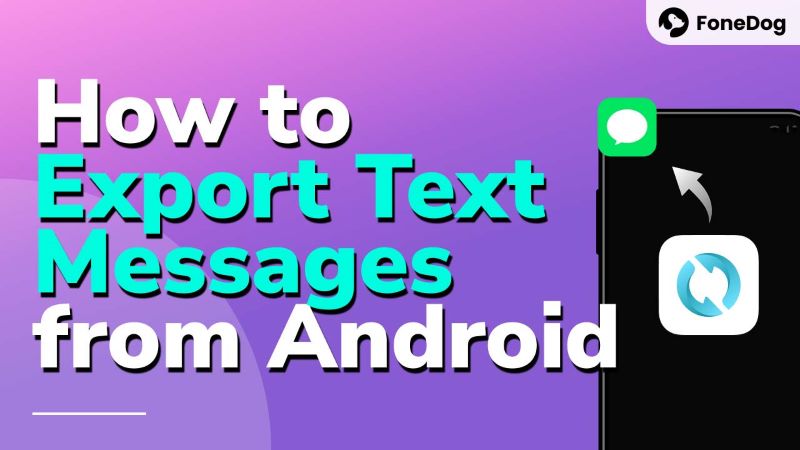
Logga in på ditt Gmail-konto på en dator. Välj kugghjulsikonen i det övre högra hörnet av fönstret och välj Inställningar.
Från de tillgängliga alternativen överst klickar du på Vidarebefordran och POP/IMAP. I avsnittet IMAP-åtkomst, markera Aktivera IMAP. Slutligen väljer du Spara ändringar.
På din gamla Android-telefon, gå till Google Play Butik och ladda ner SMS Backup+. Öppna appen när installationen är klar.
Tryck på Anslut för att länka appen till ditt Gmail-konto. Välj ett konto där du vill synkronisera dina Android-textmeddelanden. Appen kommer att be om din tillåtelse att komma åt din e-post. Tryck på Tillåt åtkomst.
En uppmaning kommer att visas som frågar dig om du vill säkerhetskopiera alla SMS som är lagrade på enheten. Välj Säkerhetskopiera. Vänta medan appen säkerhetskopierar alla dina meddelanden till din Gmail.
När säkerhetskopieringen är klar kan du kontrollera ditt Gmail-konto. På den vänstra fliken ser du ett nytt etikett-SMS. Klicka på den och du bör se alla dina meddelanden.
När du har följt instruktionerna ovan har du en kopia av ditt SMS på din Gmail. Du kan komma åt den när som helst eller till och med vilja spara den på din dator. Men om du vill överföra och exportera SMS till en annan enhet, gör följande steg.
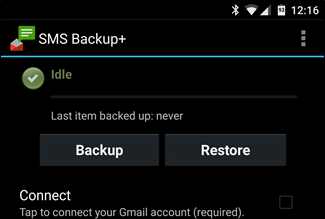
Steg 1. Uppdatera Google-konton på din nya telefon.
På din nya Android-telefon öppnar du Inställningar och väljer Konton och synkronisering. Under Hantera konton, välj eller lägg till det Gmail-konto som du använde för att säkerhetskopiera meddelandena.
Steg 2. Installera SMS Backup+ och länka det till ditt Gmail-konto.
Installera SMS Backup+ på din telefon. När det är klart öppnar du appen och trycker på Anslut för att tillåta appen att länka till din Gmail.
Steg 3. Återställ din säkerhetskopia och spara SMS på din nya telefon.
En prompt visas. Tryck på Hoppa över för att fortsätta. Från appens huvudmeny väljer du Återställ.
Även om den är lätt att använda, presenterar appen några begränsningar, Till exempel:
Om dessa nackdelar kommer att hindra dig från att exportera textmeddelanden från din Android-enhet kan du gå direkt till vår nästa lösning.
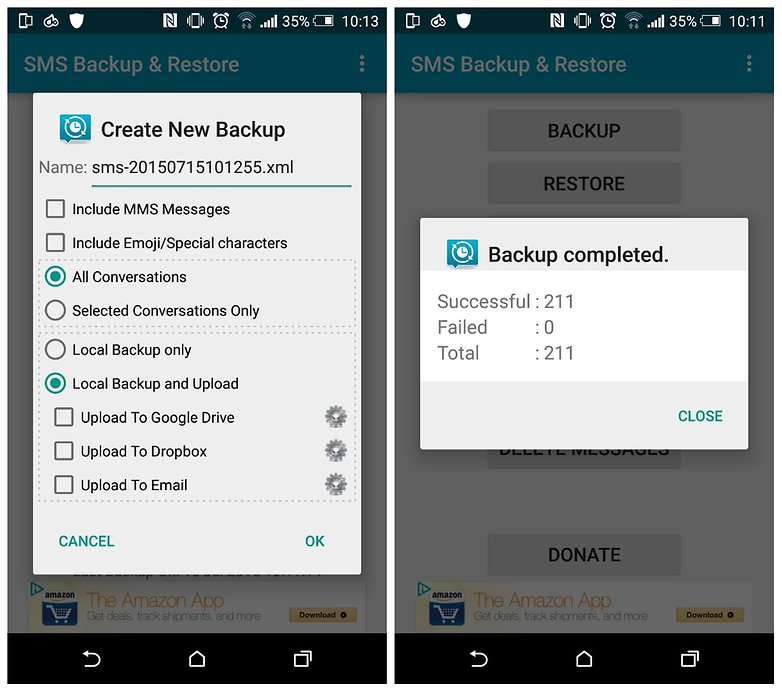
Om du tycker att det är svårt att byta till en ny telefon, låt det FoneDog Android Data Recovery gör jobbet. Att exportera text från Android-telefoner behöver inte vara ett jobb. Och om du vill behålla dina gamla kontakter och mediefiler också, kan programvaran överföra dem alla till dig.
Det spelar ingen roll om din gamla telefon fungerar perfekt eller förödande skadad. Är inte det bra? Ladda ner programvaran nu och förlora aldrig dina filer igen!
Ytterligare en situation, om du av misstag raderar några viktiga meddelanden utan förvarning, kan du också använda denna Android Data Recovery från FoneDog för att återställa de raderade textmeddelanden på Android.
Lämna en kommentar
0 Kommentar
Android Data Recovery
Återställ raderade filer från Android-telefoner eller surfplattor.
Gratis nedladdning Gratis nedladdningHeta artiklar
/
INTRESSANTTRÅKIG
/
ENKELSVÅR
Tack! Här är dina val:
Utmärkt
Betyg: 4.7 / 5 (baserat på 113 betyg)